Lecția 12 cms instalare drupal
Versiunea utilizată în scris materialul a devenit deja depășite, așa că unele lucruri pot fi ușor diferite.
Astăzi ne uităm la CMS Drupal. Ca să fiu sincer, n-am avut de a lucra cu el, așa că acum voi fi împreună cu tine să-l instalați prima dată. Eu pot exprima doar opinia comună în rețea care Drupal este cel mai complicat pentru a configura în comparație cu Joomla și Wordpress.
Noi încercăm să deschidă pagina de pornire într-un browser web:
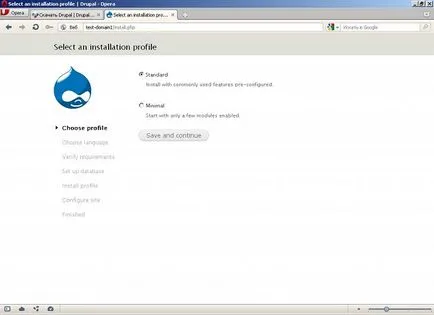
Se pare că acest lucru este programul de instalare. La început a invitat să aleagă un profil. Ei bine, lăsați implicit și faceți clic pe „Salvați și continuați“. Pasul următor - alegerea limbii. Română nu este listat, dar există o notă mică, cum să adăugați limbi:
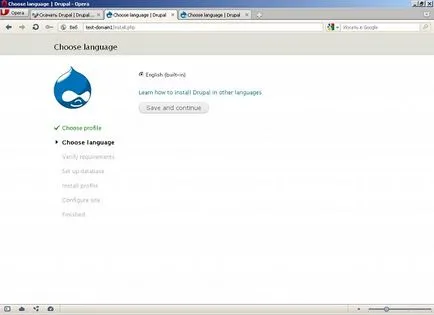
Trebuie să mergi la serverul de locație și de a descărca pachetul de limbă necesară (în cazul meu un fișier numit-drupal 7.8.ru.po) și puneți-l în directorul / profilurile / Standard / traduceri /. Acest director, după cum știți, este în directorul rădăcină al serverului web, și a apărut acolo după despachetarea arhivei Drupal. Puneți fișierul și actualiza pagina de instalare. Excelent, în lista limbilor română au apărut:
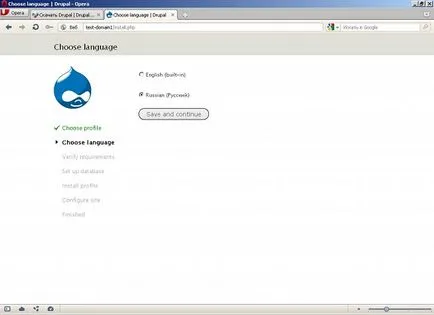
Hai. Următorul pas - verificarea conformității cu setările de server web:
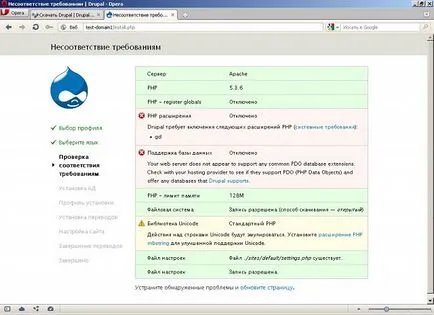
Noi vedem că doriți pentru a adapta. Deschideți fișierul php.ini. Să mergem punct cu punct:
Salvați fișierul și reporniți serverul web. După aceea, actualizați pagina în browser. Programul de instalare ne va duce la următorul pas „Configurare bază de date“:
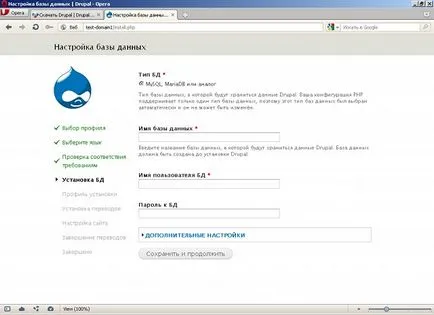
Creat cu ajutorul phpMyAdmin în baza de date drupal utilizator și MySQL drupal. Acest lucru este descris în tutorial „Crearea unei baze de date MySQL în phpMyAdmin“. Completați câmpul „numele bazei de date“, „baza de date cu numele de utilizator“, „parola la baza de date“ și merge mai departe.
După aceea, începe procesul de instalare, pașii „setările de profil“ și „transferurile setarea“ sunt executate automat. Apoi, scriptul ne cere să configurați site-ul:

Completați acreditările de administrator site-ul de e-mail (numele de utilizator, parola, e-mail) și faceți clic pe „Salvați și continuați“. Instalarea este terminată:
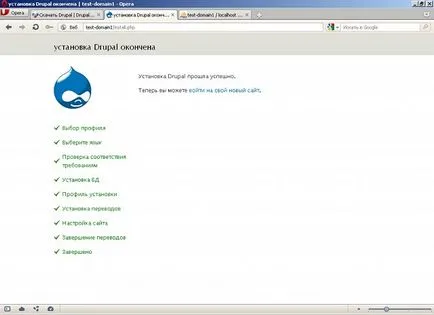
Noi încercăm să mergem pe site-ul:
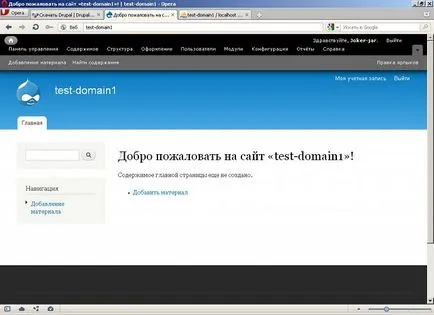
Excelent, funcționează! Drupal poate începe să studieze. Mult noroc!